Akkurat som alle andre operativsystemer, Mac ogsåholder konsolllogger for å hjelpe brukere med å feilsøke et bredt spekter av feil. Mac Console lar hvem som helst finne ut av problemer som oppstår under utførelsen av et program, slik at de kan adresseres på riktig måte. For å se etter en spesifikk feilmelding, må man søke gjennom loggen etter en tidsstempel når det oppstår problem med den aktuelle applikasjonen. Hvis du er lei av å gå gjennom loggfilen hver gang for å vite om ett bestemt problem, ConsoleGrowl kan komme til hjelp. Den bruker Growl-tjenesten for å vise Apple-konsollmeldinger som varsler på skrivebordet i sanntid.

Du vil se den ligge i menylinjen etterinstallasjon. Som standard viser den alle typer konsollmeldinger for en liste over hendelser, inkludert, Varsel, feilsøking, feil, kritisk, info, advarsel, nødsituasjon, varsling, etc. Hvis du trenger å konfigurere hvilke meldinger som skal vises , gå over til Innstillinger. Under loggenivåer velger du de typer meldinger du vil observere gjennom den. Fra Meldinger, velg aktiver for å vise meldinger fra hele eller nåværende konto.
Det lar deg bruke filtre over forapplikasjoner hvis feillogger ikke skal vises på skrivebordet. Skriv inn applikasjonsnavnet eller vanlig uttrykk ved å bruke com.Apple for å bruke filtre. Som standard viser det varsler etter hvert 2. sekund, men oppdateringsfrekvensen kan imidlertid endres når som helst for å la den konsumere mindre minne.
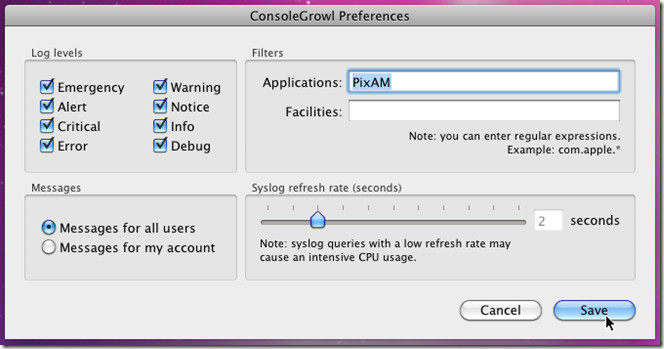
Etter at alle innstillinger er på plass, klikker du på Lagre for å vise bare spesifiserte konsollmeldinger.
Last ned ConsoleGrowl













kommentarer